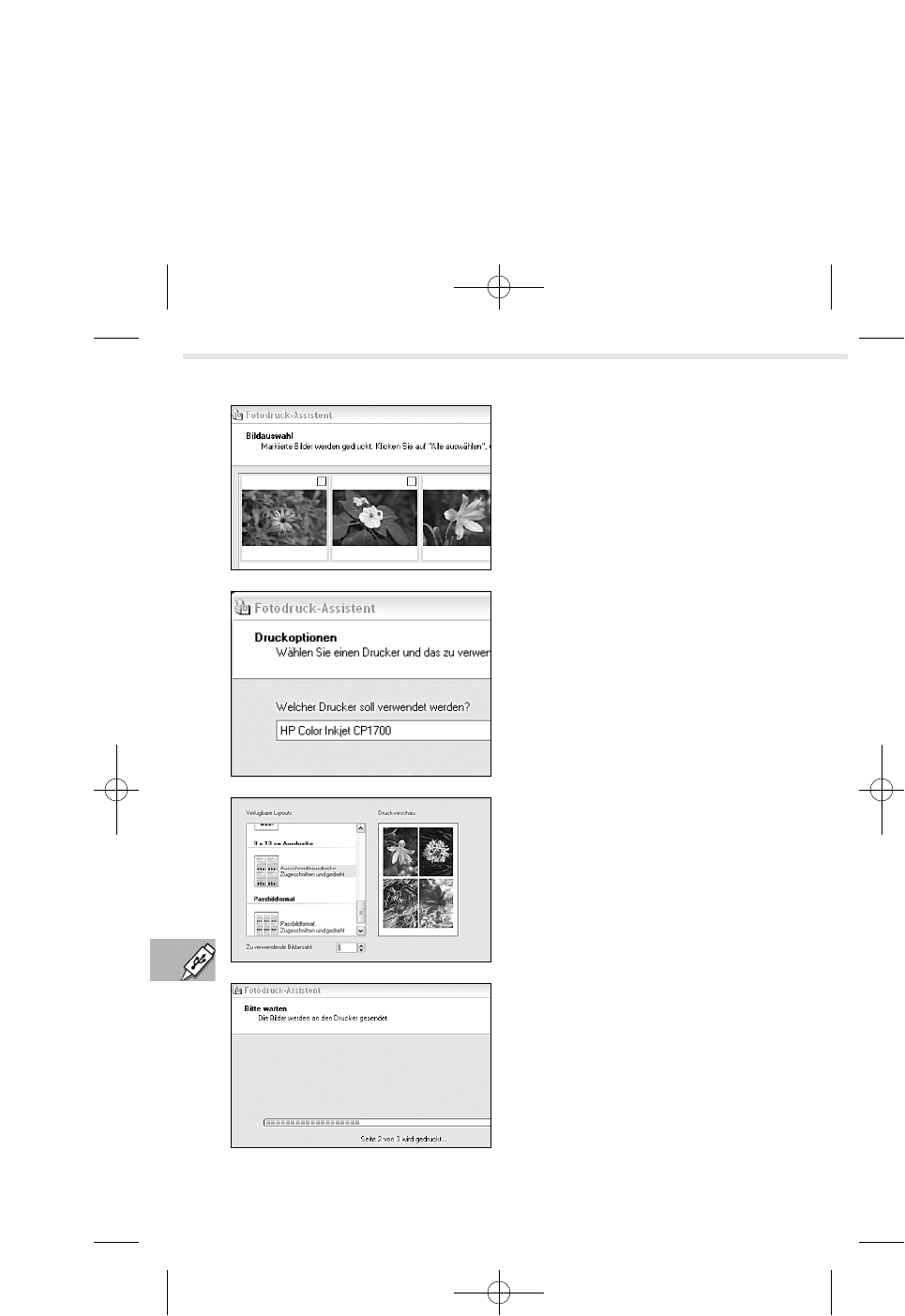116
Anschluss an andere Geräte
5. Drucker auswählen
Nach dem Klicken auf „Weiter” erscheint
ein neues Fenster, in dem man den Dru-
cker wählen kann. Falls nur ein Drucker
angeschlossen ist, wird dieser in dem
Auswahlfenster angezeigt. Bei mehreren
Druckern hat man hier die Möglichkeit,
den gewünschten auszuwählen.
6. Layoutauswahl
Wenn man „Weiter” klickt, wird die Lay-
outauswahl angezeigt. Links hat man
jetzt die Möglichkeit, mehrere Bilder ver-
schieden groß auszudrucken. Unten wird
die Anzahl der Bilder, die gedruckt wer-
den sollen, eingegeben.
7. Druck starten
Nachdem das gewünschte Layout aus-
gewählt wurde, auf
„Weiter” klicken
und so den Druckvorgang starten. Nach
dem Ende des Druckvorgangs blendet
sich der Druckassistent aus.
4. Bilder auswählen
Die Bilder im Ordner „Eigene Bilder”
werden angezeigt. Jedes Bild hat oben
rechts ein kleines Quadrat zur Auswahl.
Bei allen Bildern, die gedruckt werden
sollen, hier den grünen Haken durch
Anklicken mit der Maus setzen.